
Duyệt Dấu trang phục vụ để truy cập nhanh chóng và thuận tiện vào các trang web được yêu thích và quan trọng. Nhưng có những trường hợp khi bạn cần chuyển chúng từ các trình duyệt khác hoặc từ máy tính khác. Khi cài đặt lại hệ điều hành, nhiều người dùng cũng không muốn mất địa chỉ tài nguyên được truy cập thường xuyên. Hãy tìm hiểu cách nhập trình duyệt trình duyệt Opera.
Nhập dấu trang từ các trình duyệt khác
Để nhập dấu trang từ các trình duyệt khác nằm trên cùng một máy tính, hãy mở menu Opera chính. Bấm vào một trong các mục menu là các công cụ khác, và sau đó chuyển đến phần "Nhập tab và cài đặt".

Chúng tôi cung cấp một cửa sổ thông qua đó bạn có thể nhập dấu trang và một số cài đặt từ các trình duyệt khác trong Opera.
Chọn từ danh sách thả xuống mà trình duyệt, từ nơi bạn cần di chuyển dấu trang. Nó có thể là IE, Mozilla Firefox, Chrome, Opera Phiên bản 12, Dấu trang tệp HTML đặc biệt.

Nếu chúng tôi chỉ muốn nhập dấu trang, bạn xóa các hộp kiểm khỏi tất cả các mục nhập khác: Lịch sử của lượt truy cập, mật khẩu đã lưu, cookie. Sau khi bạn đã chọn trình duyệt mong muốn và chọn nội dung đã nhập, nhấn nút "Nhập".

Quá trình nhập bookmark bắt đầu, tuy nhiên, tuy nhiên, vượt qua khá nhanh. Khi kết thúc nhập, cửa sổ bật lên xuất hiện, báo cáo: "Dữ liệu được chọn và các cài đặt bạn đã chọn được nhập thành công." Nhấp vào nút "Kết thúc".
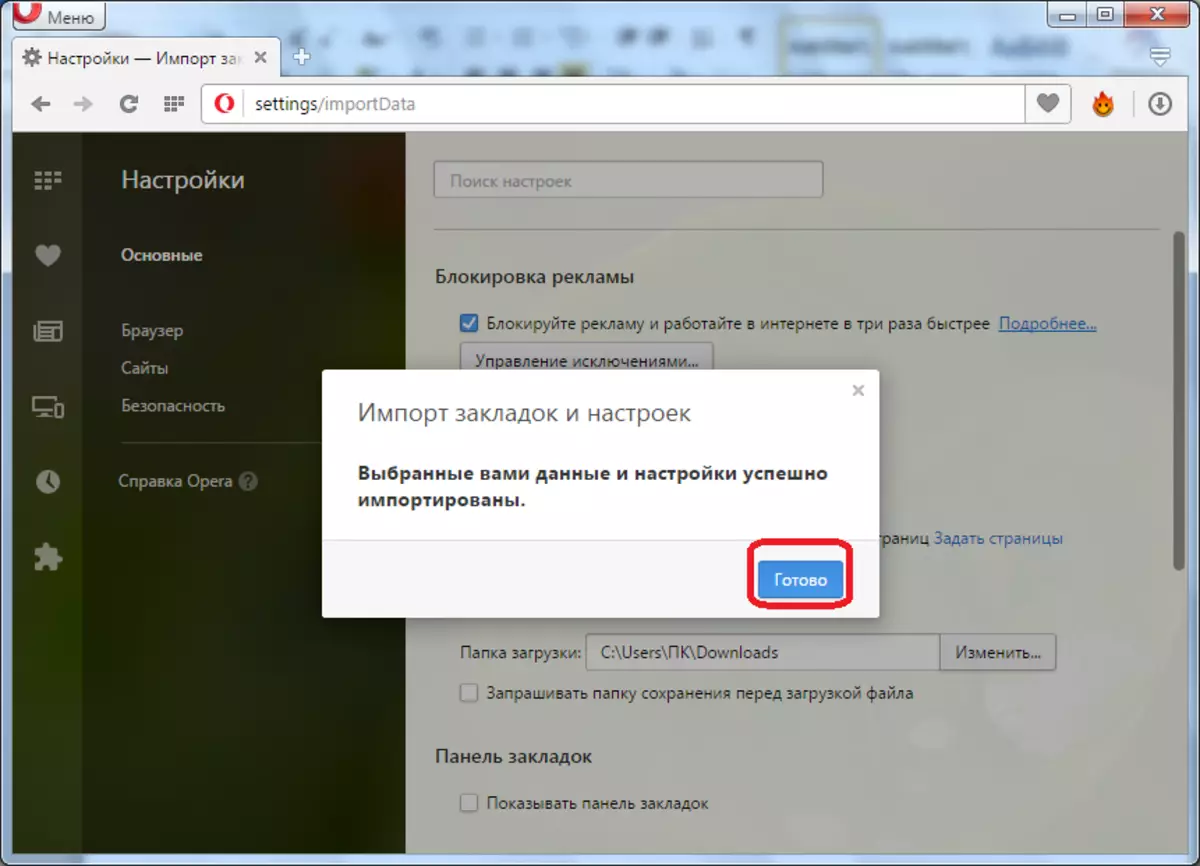
Đi đến menu Dấu trang, bạn có thể quan sát rằng một thư mục mới xuất hiện - "Dấu trang đã nhập".
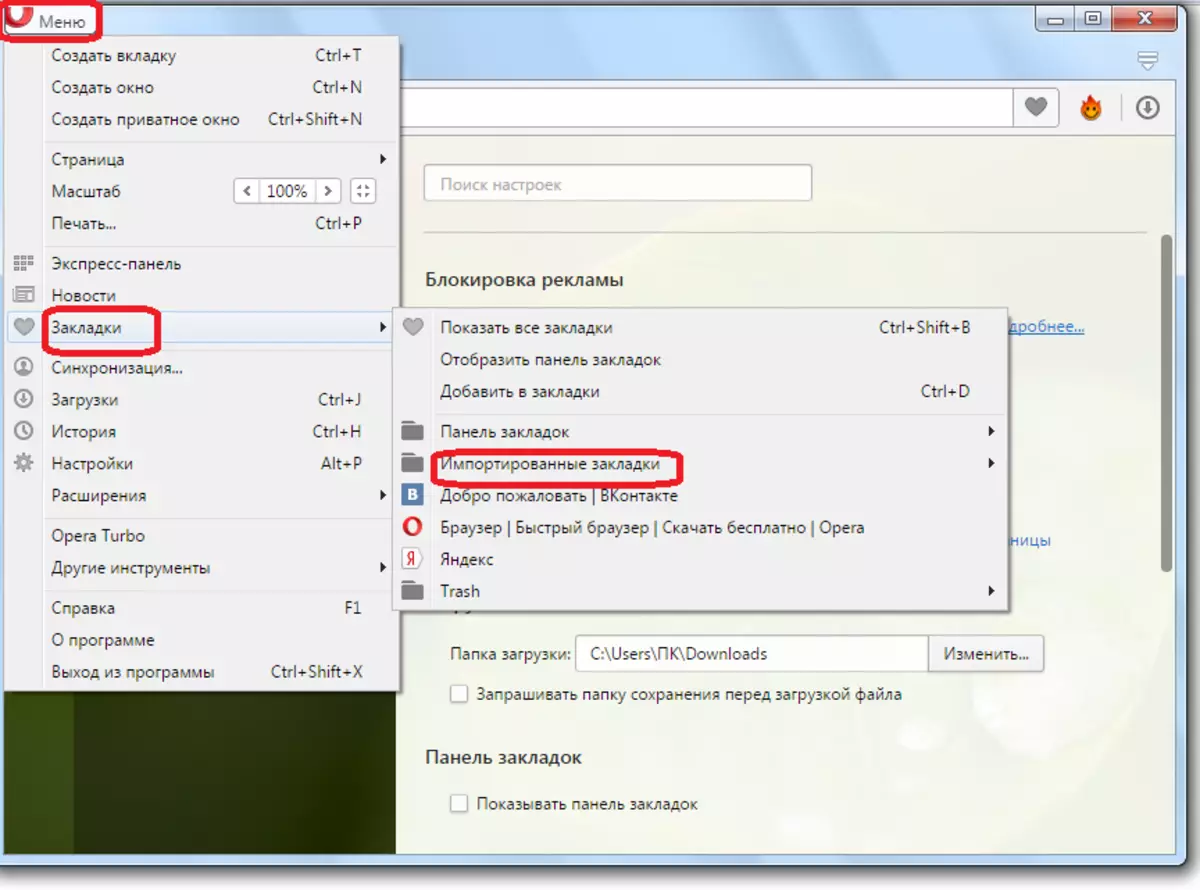
Chuyển dấu trang từ một máy tính khác
Cũng không kỳ lạ, nhưng chuyển dấu trang đến một trường hợp khác của Opera khó hơn nhiều so với việc làm điều này từ các trình duyệt khác. Thông qua giao diện chương trình, thủ tục này là không thể. Do đó, bạn phải sao chép tệp dấu trang theo cách thủ công hoặc thực hiện các thay đổi đối với nó bằng trình soạn thảo văn bản.
Trong các phiên bản mới của chương trình Opera, tệp dấu trang thường được đặt tại C: \ Users \\ AppData \ Roaming \ Opera Software \ Opera ổn định. Mở thư mục này bằng bất kỳ trình quản lý tệp và tìm kiếm tệp dấu trang. Các tệp có tên như vậy có thể nằm trong thư mục một số, nhưng chúng ta cần một tệp không có phần mở rộng.

Sau khi chúng tôi tìm thấy tệp, hãy làm cho nó sao chép nó vào ổ flash USB hoặc phương tiện di động khác. Sau đó, sau khi cài đặt lại hệ thống và cài đặt một vở opera mới, sao chép tệp dấu trang bằng cách thay thế vào cùng một thư mục, nơi chúng tôi lấy nó từ đó.
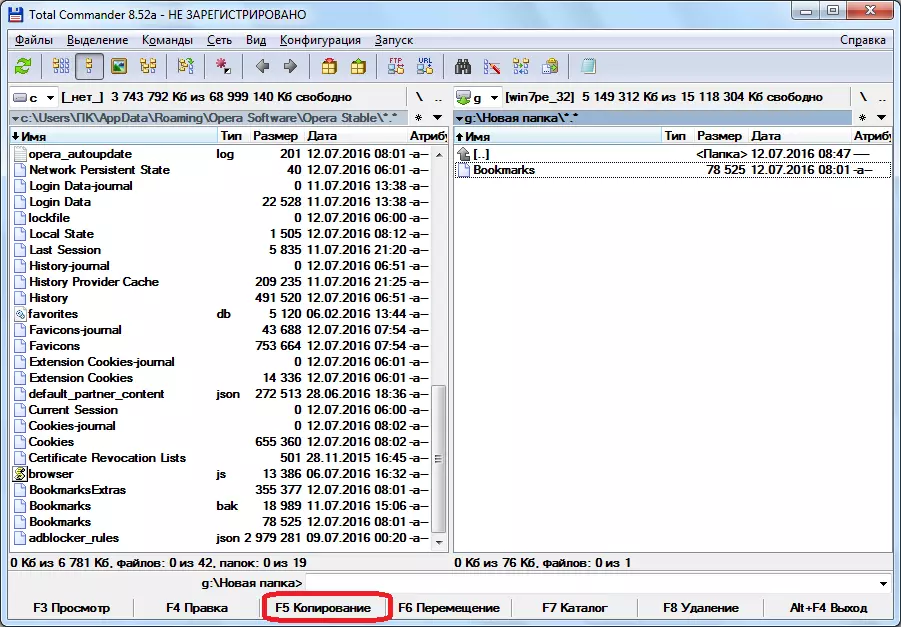
Do đó, khi cài đặt lại hệ điều hành, tất cả các dấu trang của bạn sẽ được lưu.
Theo cùng một cách, bạn có thể chuyển dấu trang giữa các trình duyệt Opera nằm trên các máy tính khác nhau. Chỉ cần xem xét rằng tất cả các dấu trang đã được cài đặt trước đó trong trình duyệt sẽ được thay thế bằng nhập. Để không xảy ra, bạn có thể sử dụng bất kỳ trình soạn thảo văn bản nào (ví dụ: Notepad) để mở tệp dấu trang và sao chép nội dung của nó. Sau đó mở tệp đánh dấu trình duyệt mà chúng ta sẽ nhập dấu trang và thêm nội dung được sao chép vào nó.
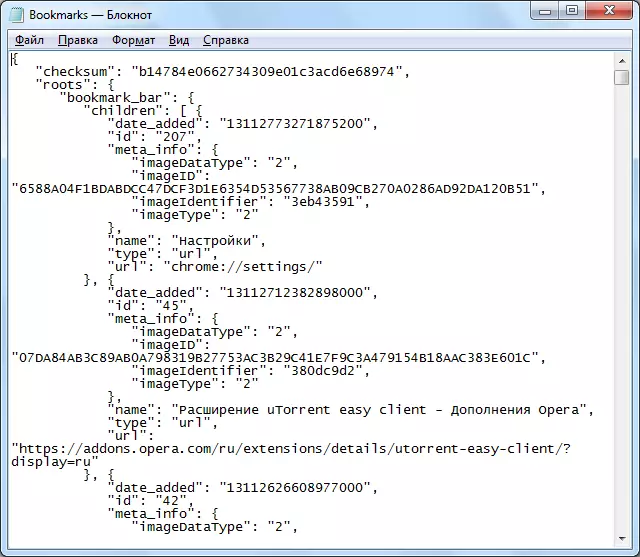
Đúng, thực hiện chính xác quy trình này để các dấu trang được hiển thị chính xác trong trình duyệt, không phải mọi người dùng đều có thể. Do đó, chúng tôi khuyên bạn nên dùng đến nó trong trường hợp cực đoan nhất, vì có xác suất giảm tất cả các dấu trang của bạn.
Nhập dấu hiệu bằng cách mở rộng
Nhưng không có cách an toàn để nhập dấu trang từ trình duyệt Opera khác? Phương pháp này là, nhưng nó không được thực hiện bằng cách sử dụng các công cụ trình duyệt tích hợp, nhưng thông qua việc cài đặt mở rộng của bên thứ ba. Bổ sung này được gọi là "Dấu trang Nhập & Xuất".
Để cài đặt của nó, hãy đi qua Opera Menu chính trên trang web chính thức với các bổ sung.
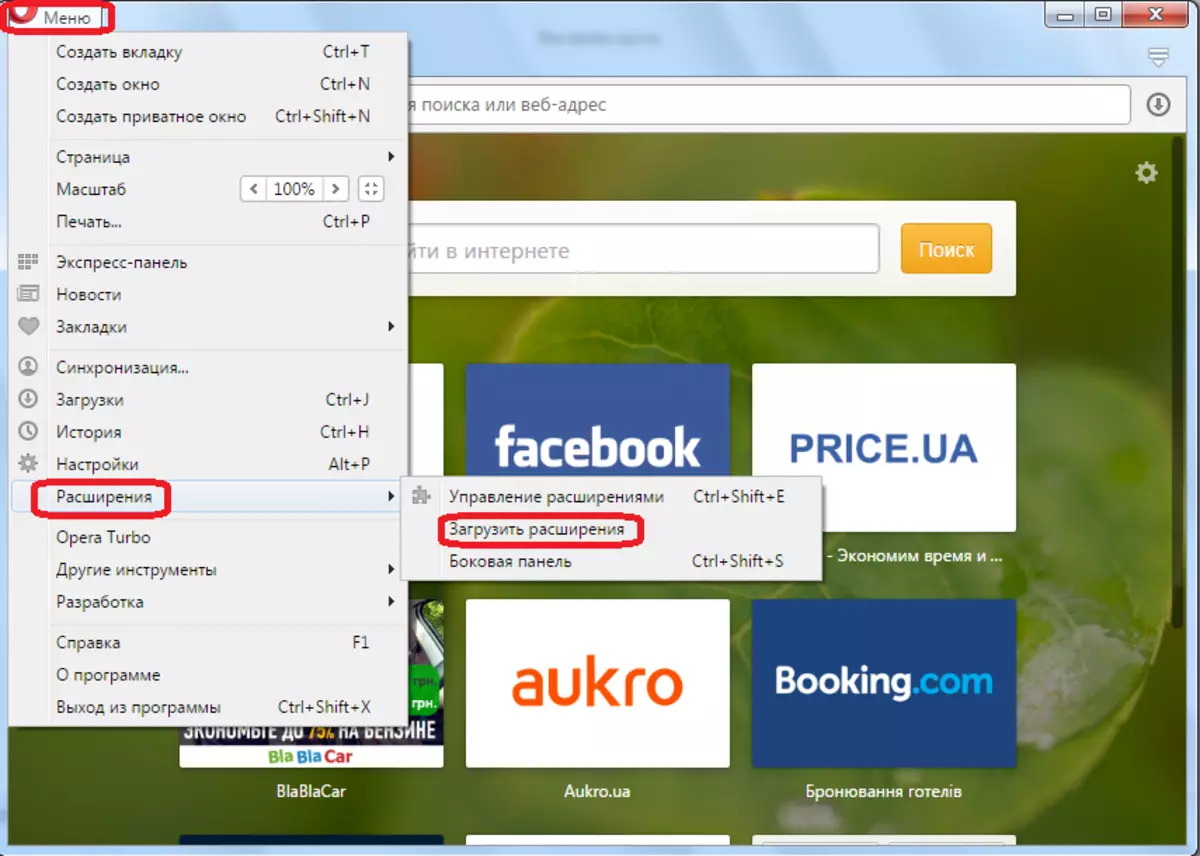
Chúng tôi nhập biểu thức "dấu trang nhập và xuất" vào chuỗi tìm kiếm.
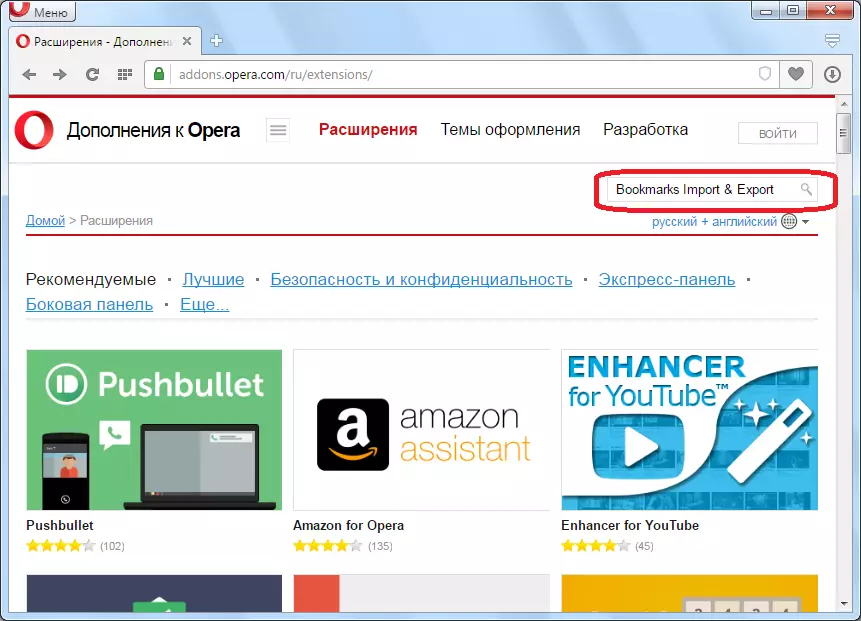
Chuyển sang trang của tiện ích mở rộng này, nhấp vào nút "Thêm vào opera".
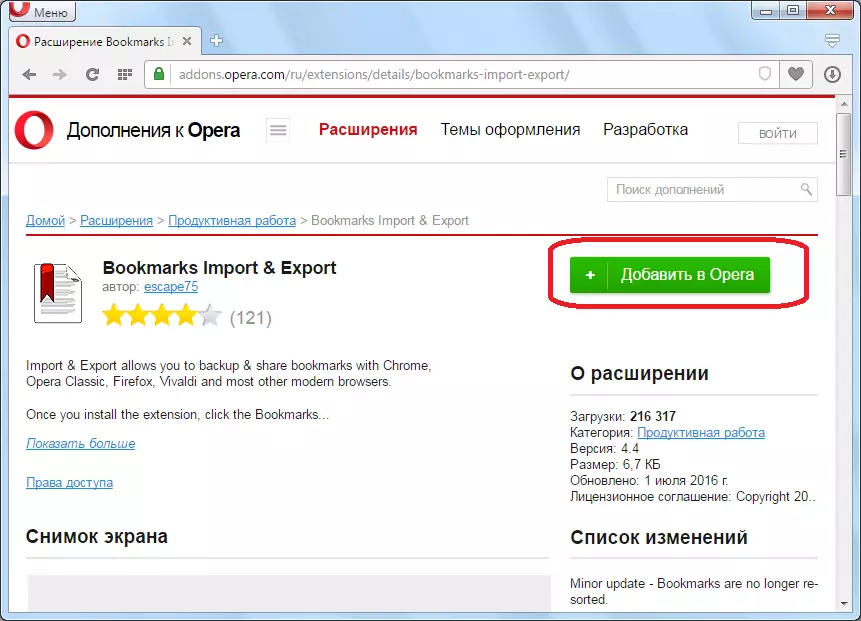
Sau khi cài đặt bổ sung, biểu tượng xuất và xuất dấu trang xuất hiện trên thanh công cụ. Để bắt đầu làm việc với việc mở rộng nhấp vào biểu tượng này.
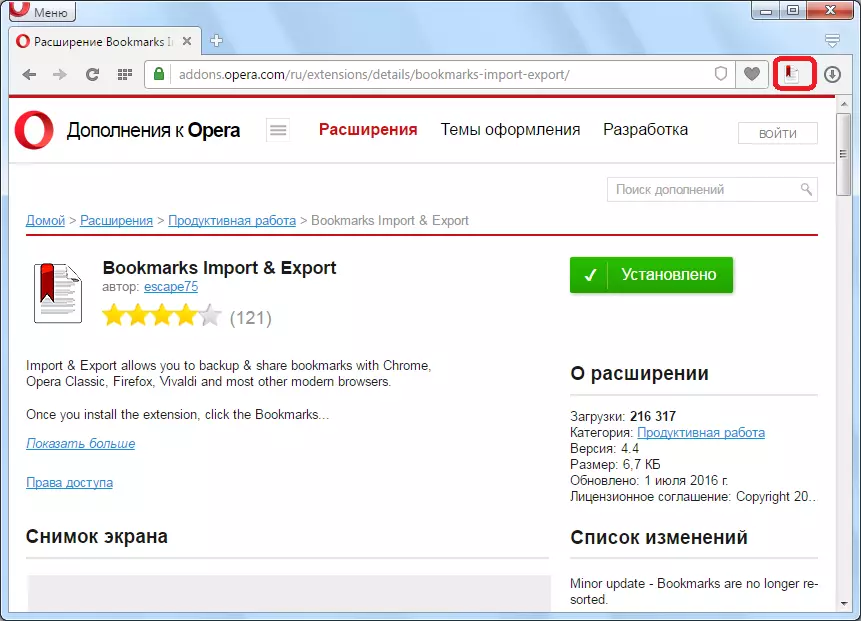
Một cửa sổ trình duyệt mới mở ra, trình bày các công cụ để nhập và xuất dấu trang.
Để xuất dấu trang từ tất cả các trình duyệt trên định dạng máy tính này sang định dạng HTML, nhấp vào nút "Xuất".
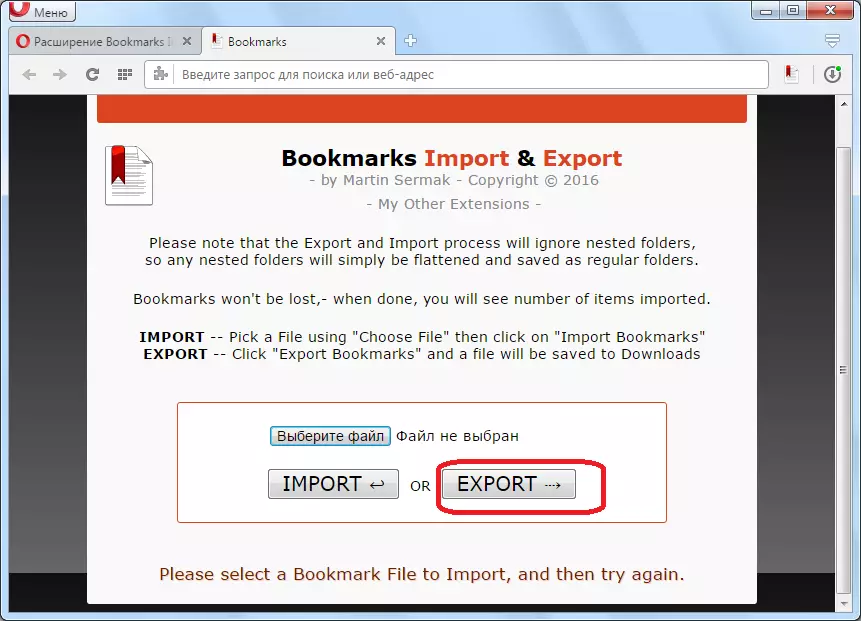
Bookmarks.html được hình thành. Trong tương lai, sẽ không chỉ có thể nhập trong Opera trên máy tính này, mà còn thông qua phương tiện di động thêm vào các trình duyệt trên các PC khác.
Để nhập dấu trang, nghĩa là, thêm vào trình duyệt đã tồn tại trong trình duyệt, trước hết, bạn cần nhấp vào nút "Chọn tệp".
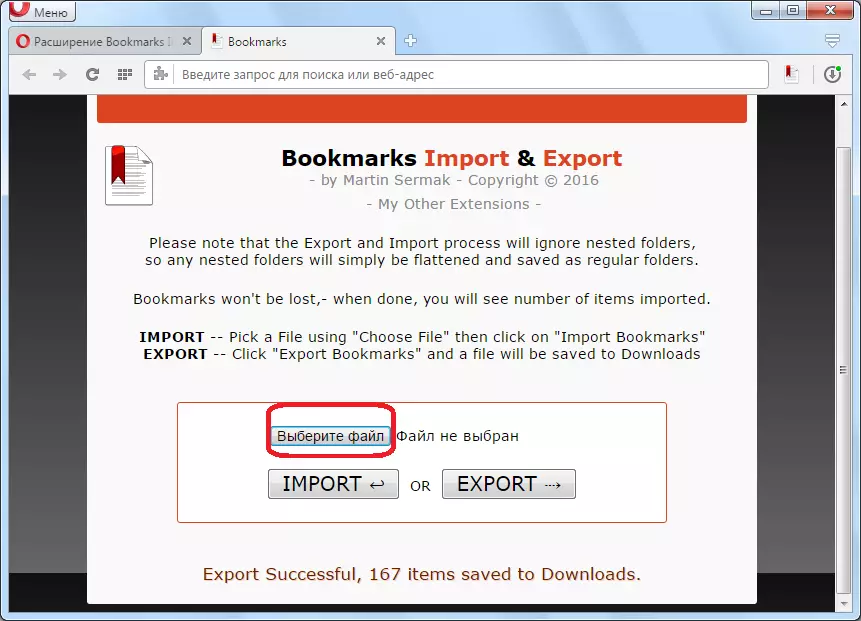
Một cửa sổ mở ra nơi chúng ta phải tìm tệp dấu trang dấu trang ở định dạng HTML, không tải trước đó. Sau khi chúng tôi tìm thấy một tệp có dấu trang, hãy tô sáng nó và nhấp vào nút "Mở".

Sau đó, nhấp vào nút "Nhập".
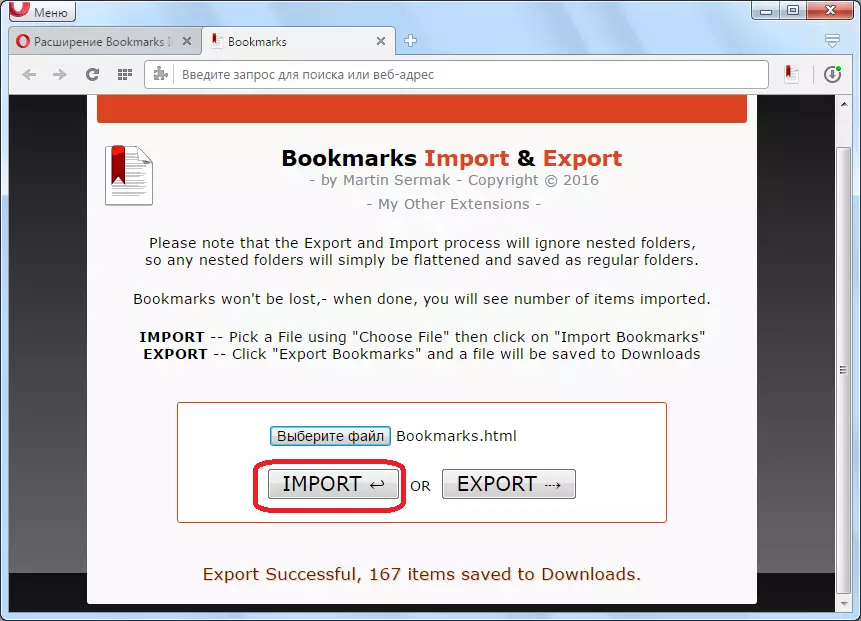
Do đó, các dấu trang được nhập vào trình duyệt Opera của chúng tôi.
Như bạn có thể thấy, nhập dấu trang trong Opera từ các trình duyệt khác dễ dàng hơn nhiều so với một phiên bản của Opera trong một phiên bản khác. Tuy nhiên, ngay cả trong những trường hợp như vậy, có nhiều cách để giải quyết vấn đề này, bằng cách chuyển các dấu trang thủ công hoặc sử dụng các phần mở rộng của bên thứ ba.
